Hoe u een langzame iPhone-back-up of iCloud-back-up versnelt

Het is 36 en een half uur geleden en mijn back-up heeft net 78% voltooid.
Duurt uw iTunes- of iCloud-back-up- of herstelproces zo lang dat u het soms gewoon annuleert? Het kan zeker frustrerend en irriterend zijn. Hier zijn een paar tips die u kunnen helpen bij het versnellen van uw back-up-, synchronisatie- of herstelproces in iTunes.
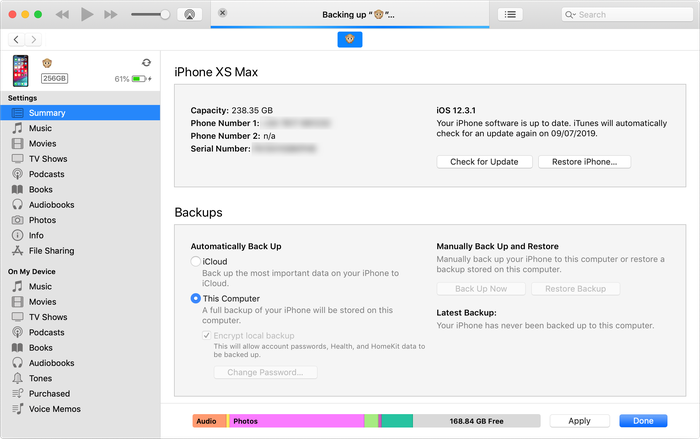
Verwijder oude ongebruikte apps met veel app-gegevens
Dat betekent dat u tijdens elk back-up- of herstelproces minder gegevens hoeft over te dragen. Het zal het proces echt versnellen. Uw telefoon maakt geen back-up van de apps of herstelt de apps niet rechtstreeks, maar er wordt wel een back-up van gemaakt en hun gegevens hersteld. (Wanneer uw telefoon wordt hersteld, worden apps opnieuw rechtstreeks vanuit de App Store gedownload in plaats van uw back-up.)
Verwijder ongebruikte media van iPhone, iPad of iPod
Als u denkt dat oude apps het enige zijn waarmee u uw proces kunt versnellen, denk dan nog eens goed na. Het verwijderen van ongebruikte media zoals video's, muziek, opnames of voicemails kan ook helpen. Verwijder die albums waar u niet meer naar luistert, of wijzig de muziekinstellingen voordat u een back-up maakt.
Verplaats uw foto's naar uw computer - of naar iCloud-fotobibliotheek
Af en toe is het goed om die foto's van uw iPhone naar uw pc of Mac of naar iCloud-fotobibliotheek te archiveren. Zorg ervoor dat u controleert of ze met succes naar uw computer zijn overgebracht voordat u ze verwijdert. Bewaar uw foto's veilig en beveiligd, en uw back-upproces zal aanzienlijk worden verbeterd. Andere media - vooral oude video's - kunnen op uw computer worden opgeslagen, hetzij door een oude back-up te archiveren, of door rechtstreeks vanaf het apparaat via USB te kopiëren. Vrije ruimte - en uw tijd!
Maak regelmatig iTunes- of iCloud-back-ups
De back-ups van Apple zijn verschillend: elke keer dat u een back-up maakt, hoeven alleen de nieuwe dingen te worden toegevoegd. Dus hoe vaker u een back-up maakt, hoe sneller het elke keer zal zijn. Als u op het punt staat uw bestanden te wissen om uw iPhone-back-upproces te versnellen, zorg er dan voor dat u eerst een back-up maakt en op een veilige plaats buiten de standaard iTunes-map opslaat.
Voorkom dat u bij elke iTunes-synchronisatie crashrapporten naar Apple stuurt
Crashrapporten die iTunes naar Apple verzendt, kunnen uw back-uptijd verlengen, aangezien iTunes deze eerst moet kopiëren en verzenden voordat de back-up wordt gemaakt. Om te voorkomen dat iTunes crashrapporten verzendt en tijd bespaart, moet u:
- Schakel automatische synchronisatie uit op uw iPhone, iPad of iPod
- Klik met de rechtermuisknop op uw iOS-apparaat in iTunes en klik op "Herstel waarschuwingen"; de volgende keer dat u synchroniseert, vraagt uw systeem of u de rapporten wilt verzenden
- Verwijder het vinkje bij de optie "Niet meer vragen" en klik op "Niet verzenden"
Zorg ervoor dat u de juiste verbinding gebruikt
Als u ervoor kiest om een back-up te maken met iTunes via USB, loont het om ervoor te zorgen dat u een snelle verbinding gebruikt. Als je een Mac hebt, zijn al je USB-poorten waarschijnlijk erg snel. Als u een Windows-computer gebruikt, wilt u een USB3-poort gebruiken, als uw computer die heeft. Dit zijn over het algemeen blauw en zijn rechtstreeks in uw pc of laptop ingebouwd. De poorten op uw monitor, toetsenbord of USB-hub zijn waarschijnlijk langzamer.
iPhone Backup Extractor kan back-ups voor u maken
Als u worstelt met de snelheid van de iTunes-interface, kan het u tijd besparen om iPhone Backup Extractor te gebruiken om de back-ups voor u te maken. Net als bij iTunes is deze functionaliteit gratis beschikbaar in iPhone Backup Extractor op Windows en macOS. Je kunt hier de beste manier lezen om een back-up te maken met iPhone Backup Extractor, iTunes of iCloud .



door Francesco Antonucci
Il mio problema è simile... credo...Sono alle prese con un nuovo iPhone (6s) e sto trasferendo i dati dal vecchio melafonino (iPhone 6... grande upgrade, vero?). Ma una volta arrivato al “Ripristino da iCloud” si blocca su di un punto del caricamento e non si smuove, il backup è di appena 177,28 mb; secondo voi è normale tutta questa lentezza?🥺
antwoord door: Reincubate Support
Ciao Francesco, grazie per il tuo commento! Non sembra normale. Sei in grado di provare un backup sul tuo PC o Mac e ripristinarlo? In genere è molto più veloce.